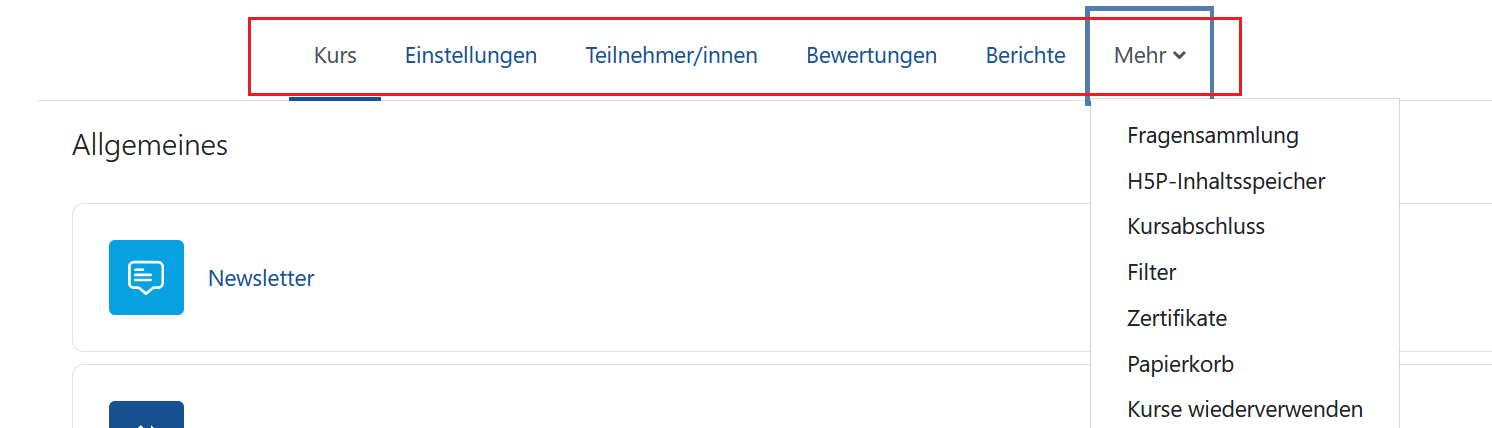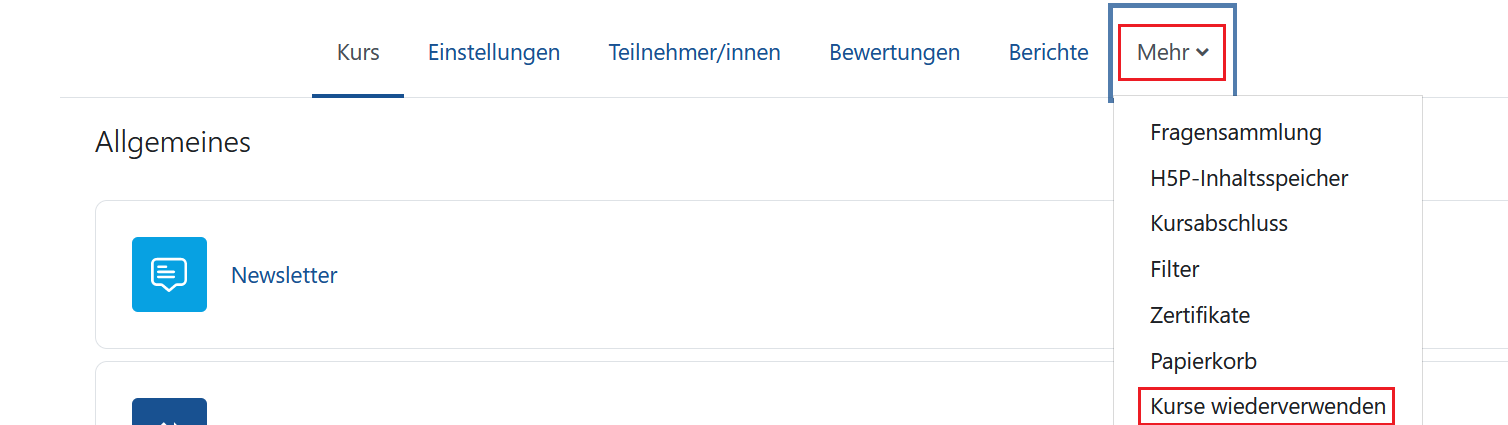Mit der Option Kurs zurücksetzen können Sie Daten von Studierenden sowie Studierende aus Ihrem Kurs löschen. Bitte nutzen Sie diese Option und löschen Sie die Daten der Studierenden, die im neuen Semester nicht mehr benötigt werden.
Um die Studierenden Ihres Moodle-Kurses zurückzusetzen, gehen Sie den folgenden Schritten nach.
| Note | ||
|---|---|---|
| ||
Bevor Sie die Studierenden zurücksetzen, sichern Sie alle notwendigen Bewertungen, Ergebnisse, Abgaben etc. in Form einer Excel- oder CSV-Datei. Nachdem Sie einen Kurs zurückgesetzt haben, können Sie auf diese Daten nicht mehr zugreifen. |
...
Sie können alle Teilnehmenden löschen und den Kurs zurücksetzen, indem Sie in der Menüleiste den Reiter Reiter Mehr auswählen auswählen und im Drop-Down-Menü die Option Option Kurse wiederverwenden wiederverwenden wählen.
| Expand | ||
|---|---|---|
| ||
Es erscheint eine neue Seite, auf der Sie das Drop-Down-Menü finden, in dem Sie statt Import statt Import die Option Zurücksetzen auswählen.
| Expand | ||
|---|---|---|
| ||
Wählen Sie dann unter der Rubrik Rollen die Rolle Rubrik Rollen die Rolle Studierende aus und setzen Sie den Kurs über den Button Kurs zurücksetzen am Ende der Seite zurück. Sollten Sie mehrere Rollen aus Ihrem Moodle-Kurs zurücksetzen wollen, so müssen Sie diese mit Hilfe der STRG-Taste anwählen.
...
| Note | ||
|---|---|---|
| ||
Wenn Sie zusätzlich zur Rolle Lehrperson auch die Rolle Studierende besitzen, werden Sie ebenfalls aus Ihrem Moodle-Kurs gelöscht. Bitte vorher unbedingt überprüfen und die Rolle Studierende bei Ihnen entfernen. Im Zweifel wenden Sie sich gerne an an elearning@hs-niederrhein.de. |
Wenn es in Ihrem Moodle-Kurs Tests, Foren, Gegenseitige Beurteilungen etc. gibt: Bitte diese Rubriken neben den Rollen im Fenster Fenster Kurs zurücksetzen „ausklappen“ „ausklappen“ und entsprechend anhaken, damit alle Informationen gelöscht werden.
...
Darüber hinaus besteht die Möglichkeit, allgemeine und nutzergebundene Informationen zurückzusetzen, ohne die Teilnehmenden eines Kurses abzumelden. Dies können sowohl Bewertungen als auch Inhalte zu den Themen, Gruppen und Foren sein.
Inaktive abmelden
Seit Inkrafttreten der europäischen Datenschutz-Grundverordnung (DSGVO) ist es noch wichtiger geworden, die Teilnehmenden eines Kurses zu begrenzen. Sie können diese vom System automatisch nach längerer Inaktivität abmelden lassen. Die Funktion nennt sich Inaktive abmelden und legt einen Zeitraum fest; standardmäßig ist dieser auf 90 Tage festgelegt.
Sie finden die Funktion in der Einschreibemethode Einschreibemethode Selbsteinschreibung (Studierende).
...
Wenn Sie hier eine Auswahl unter Inaktive Inaktive abmelden treffen treffen, werden inaktive Studierende standardmäßig nach 90 Tagen automatisch gelöscht. Die Anzahl der Tage kann auch verändert werden.
...